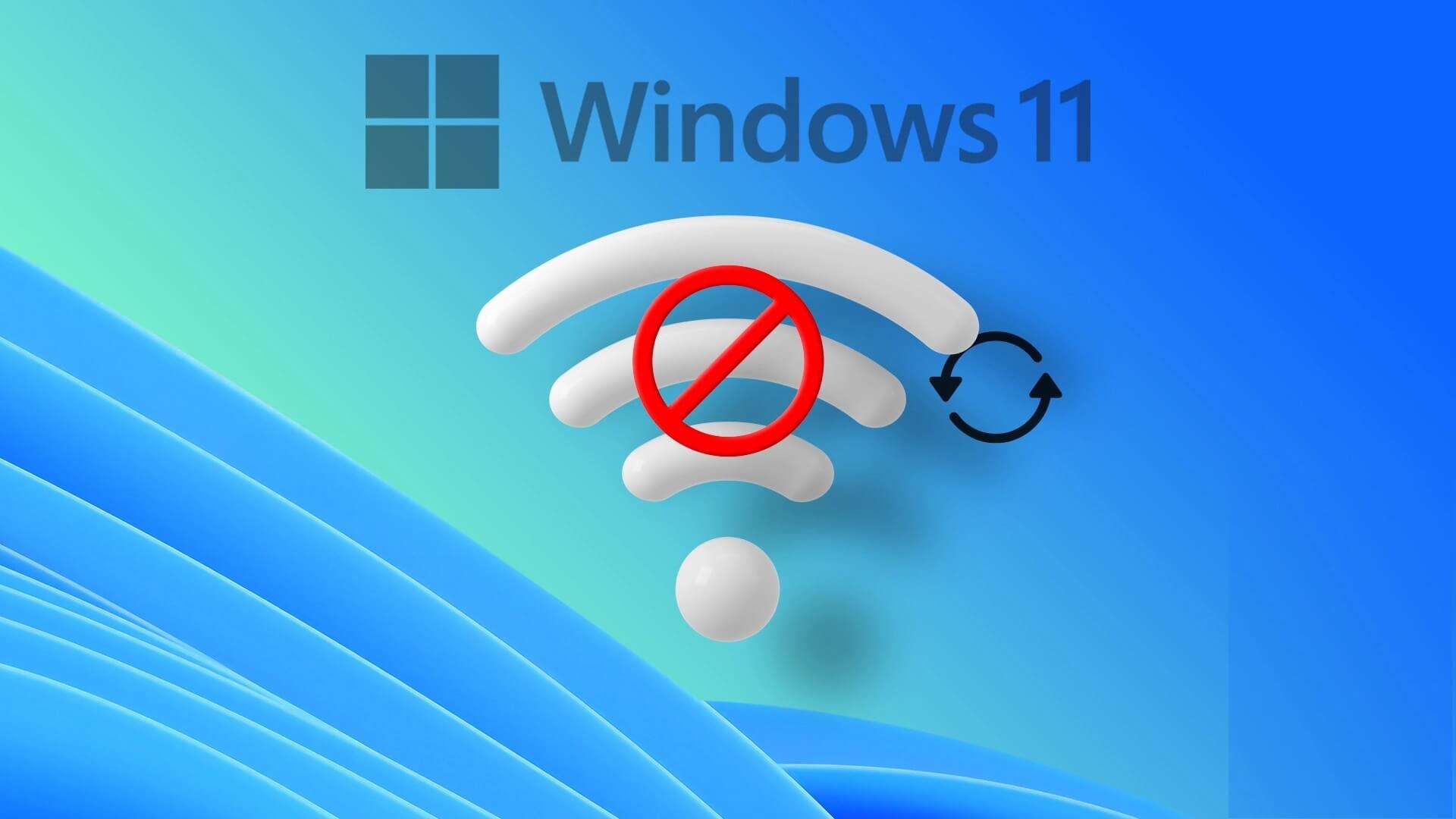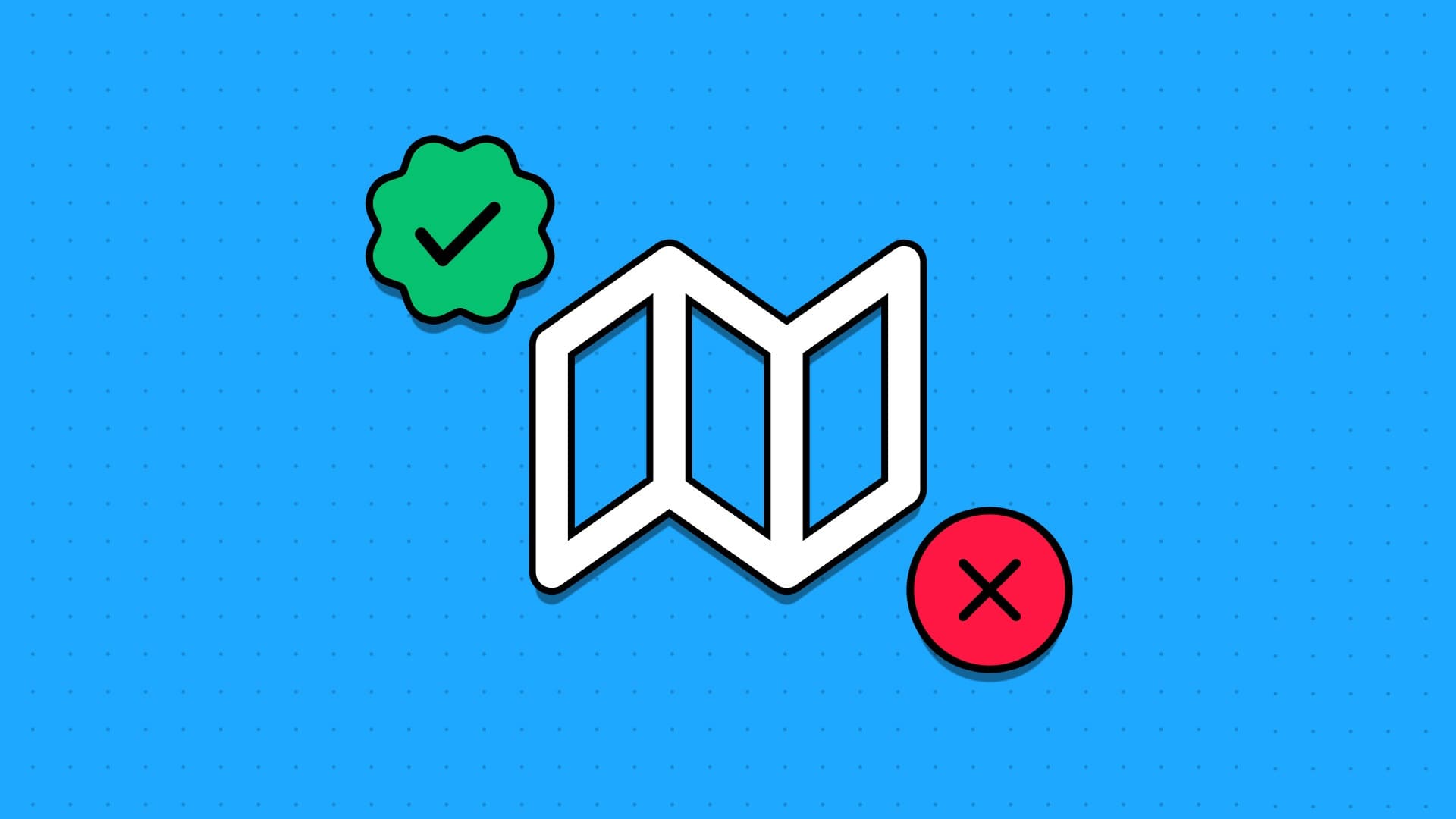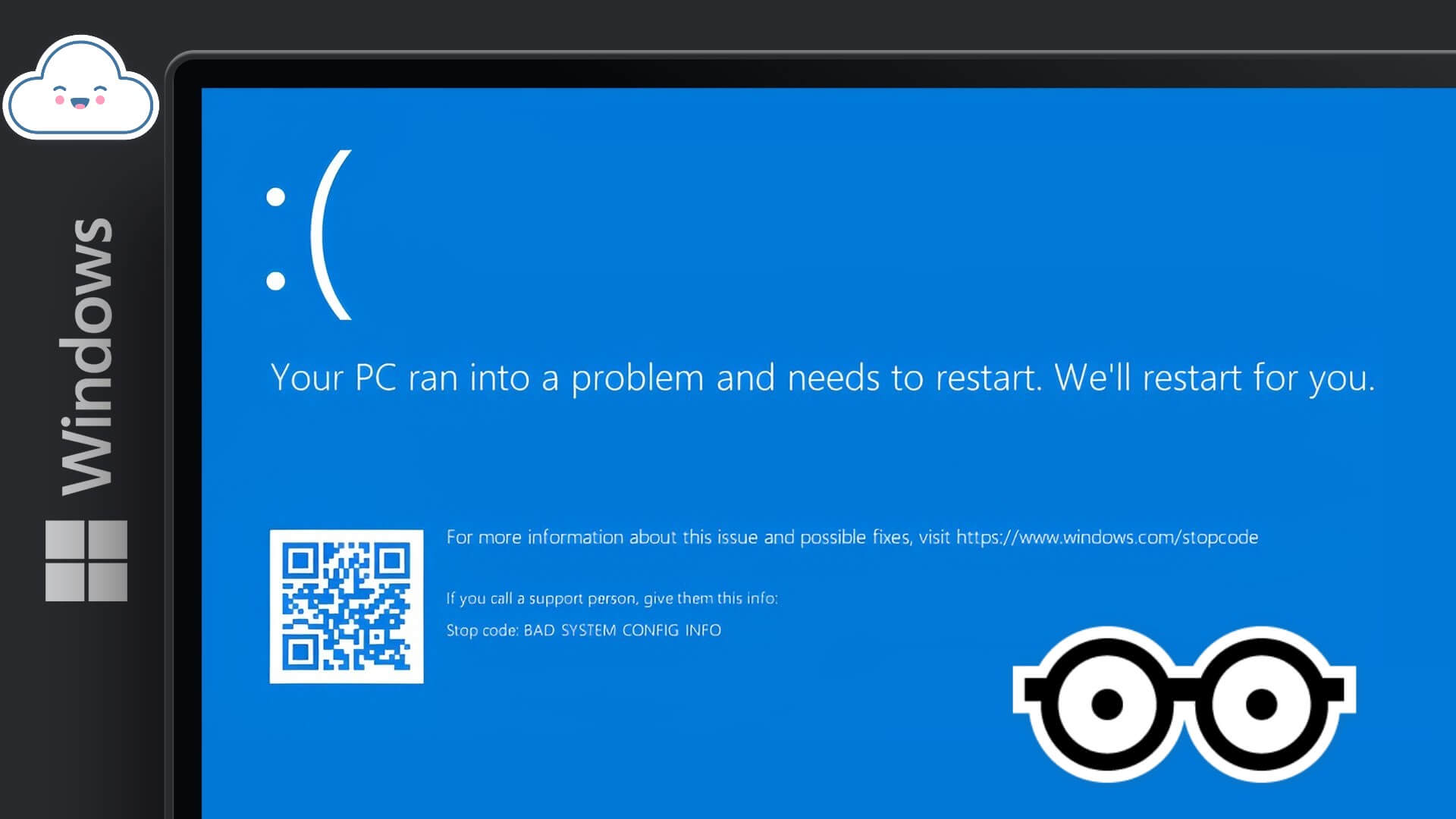Forberede Rettelse af sider, der ikke indlæses i FirefoxEn af de mest populære webbrowsere på internettet. For at browseren kan fungere korrekt, kræver den en ulåst profil. Hvis den låses ved et uheld, modtager du en besked om, at Firefox allerede kører, men ikke reagerer. Hvis den ikke er låst, Firefox Hvis det kørte korrekt og i baggrunden, vil du støde på det samme problem. Der er mange grunde til, at dette problem opstår, så læs videre for at rette fejlen "Firefox kører allerede".

Sådan repareres problemet med, at Firefox allerede kører i Windows 10
Alle de data, du gemmer i Firefox, indsamles i din Firefox-profil. Denne profil gemmes på et lokalt drev. Hvis noget går galt med Firefox, kan du bruge denne mappe, der er gemt på din computer. Når du geninstallerer browseren, kan alle data gendannes, hvis det er nødvendigt. Af hensyn til konsistens og stabilitet lukker din browser nogle gange din profil, hvilket indikerer, at din browser er lukket. I dette tilfælde bruger applikationen denne profilfil til at starte browseren, hvilket forårsager problemet. Her er nogle grunde til, at Firefox faktisk starter, men ikke reagerer:
- Mange Firefox-opgaver kører i baggrunden, men er ikke synlige.
- Når Firefox går ned midt i browsing, vil du støde på det samme problem.
- Firefox er blevet opdateret, men ændringerne afspejles ikke i browseren.
- Nogle gange fryser Firefox på grund af fejl i applikationen, og derfor forbliver alle browseropgaver i baggrunden.
- Beskadiget browsercache og tilføjelser.
- Enhver funktionsfejl i brugerprofilen og inkompatible browserindstillinger.
I dette afsnit har vi samlet en liste over metoder, der kan hjælpe dig med at løse problemet. Metoderne er arrangeret efter deres sværhedsgrad og effektivitet. Følg dem i den rækkefølge for at opnå optimale resultater.
Metode 1: Genstart din computer
Den første og vigtigste fejlfindingsmetode til ethvert computerrelateret problem er at genstarte din computer. Genstart af din computer vil løse eventuelle midlertidige fejl, der er forbundet med den, og hjælpe dig med at løse eventuelle browserkonflikter. Følg instruktionerne nedenfor for at genstarte din computer, eller alternativt, sluk din computer ned og start den igen.
1. Gå til skrivebordet ved at klikke på Windows + D-tasterne På samme tid.
2. Tryk nu på Alt + F4-tasterne Samtidig vil du se et pop op-vindue som vist nedenfor.
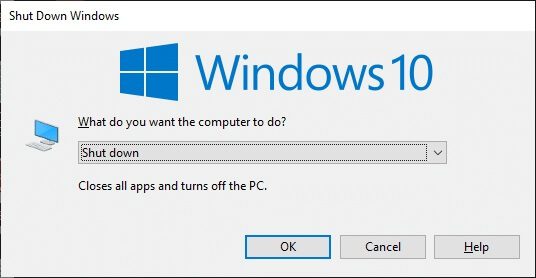
3. Klik nu på rullemenuen, og vælg indstillingen Genstart.
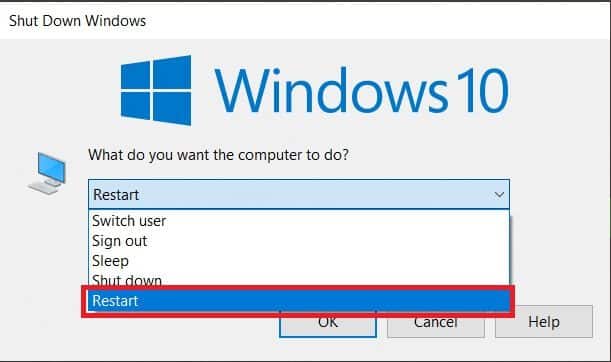
4. Tryk til sidst på Indtast For at genstarte dit system.
Metode 2: Genstart Firefox
Du kan manuelt afslutte alle Firefox-processer ved at følge nedenstående trin.
1. Tænd "Opgavestyring" Ved at klikke på Ctrl + Shift + Esc-tasterne På samme tid.
2. i Fanen Handlinger , Find Firefox-proces.
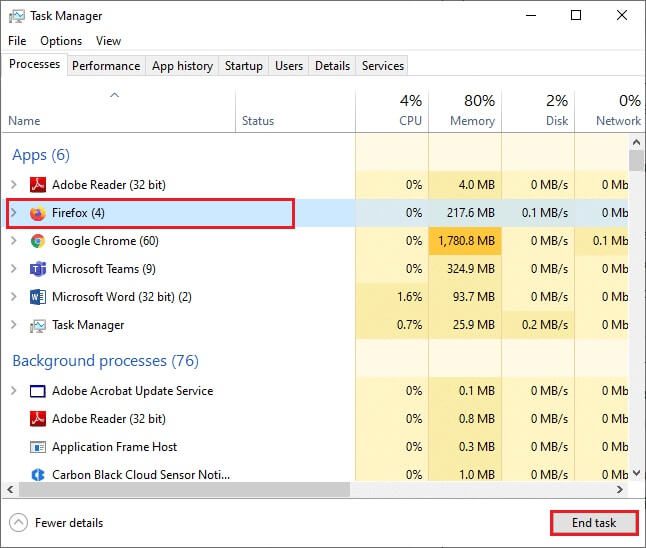
3. Tryk til sidst på "afslut jobbet" وGenstart din computer.
4. Løb nu Mozilla Firefox browser endnu engang.
Metode 3: Åbn Firefox i fejlfindingstilstand
Genstart af Firefox i fejlfindingstilstand vil deaktivere alle udvidelser, slå hardwareacceleration fra og bruge standardindstillingerne for værktøjslinjen og temaerne i stedet. Dette vil hjælpe dig med at løse problemer med en Firefox, der allerede kører, men ikke svarer. Følg nedenstående trin for at genstarte Firefox i fejlfindingstilstand:
1. Tænd Firefox og klik på Applikationsliste
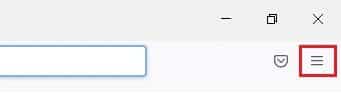
2. Vælg en indstilling Hjælp
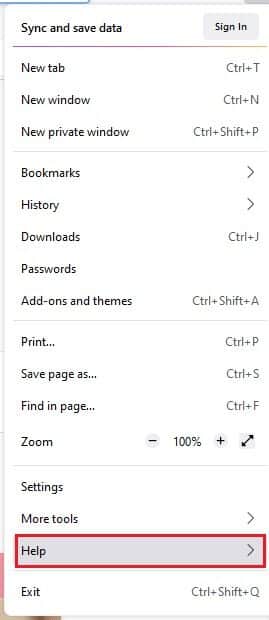
3. Klik på Fejlfindingstilstand
Varsel: Du kan også holde Shift-tasten nede, mens Firefox er åben, for at starte den i fejlfindingstilstand.
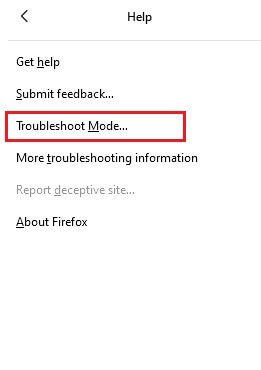
4. Bekræft kravet ved at klikke på Genstart
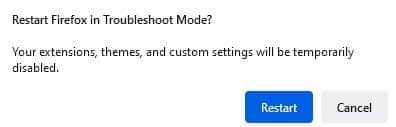
5. Bekræft igen kravet ved at klikke på at åbne
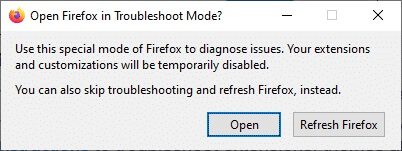
Varsel: For at deaktivere fejlfindingstilstand skal du følge trin 1 og 2 og klikke på Slå fejlfindingstilstand fra.
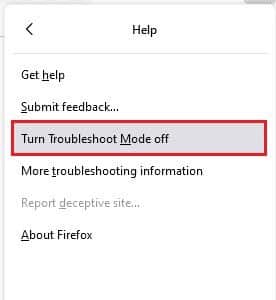
Metode 4: Slå hardwareacceleration fra (hvis relevant)
Du kan støde på problemet, hvis din browser har problemer relateret til grafikprocessorer og driverindstillinger. Du kan prøve at slå dem fra ved at følge nedenstående trin:
1. Tænd Firefox og klik på menuikon
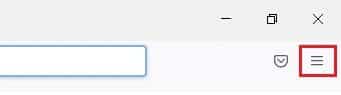
2. Klik på Indstillinger Fra rullemenuen
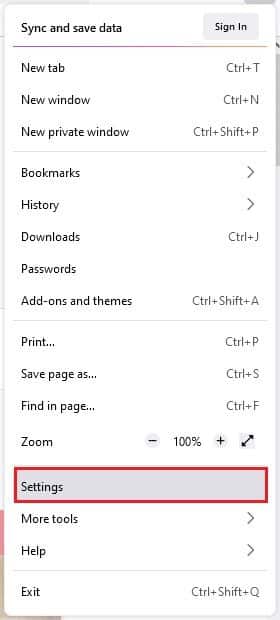
3. Klik på fanen "generel" Rul ned til menuen i højre rude. "præstationen"
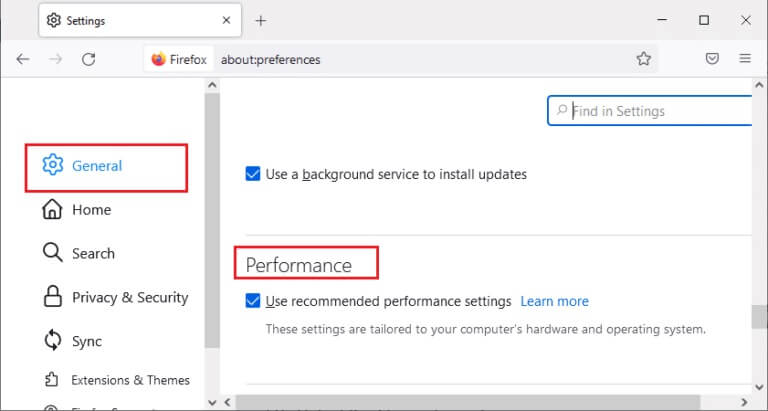
4. Fjern markeringen i disse muligheder:
- Brug de anbefalede ydeevneindstillinger.
- Brug hardwareacceleration, når det er muligt.

5. Tryk og hold Ctrl + Shift + Q-tasterne Sammen for at færdiggøre browseren
6. Endelig Genstart din browser.
Metode 5: Justering af tilføjelser
Hvis du har problematiske udvidelser aktiveret i din browser, kan du støde på fejlen "Firefox kører allerede, men svarer ikke". For at løse dette skal du opdatere udvidelserne (for at rette fejl) eller deaktivere dem fra din browser. Her er nogle instruktioner til opdatering og deaktivering af Firefox-udvidelser.
Mulighed 1: Opdater Firefox-tilføjelser
Hvis du har aktiveret problematiske udvidelser i din browser, kan du prøve at opdatere dem for at løse problemet med, at tastaturet ikke fungerer i Firefox.
1. Klik på Menuikon i Firefox , efterfulgt af Med tilføjelser og funktioner
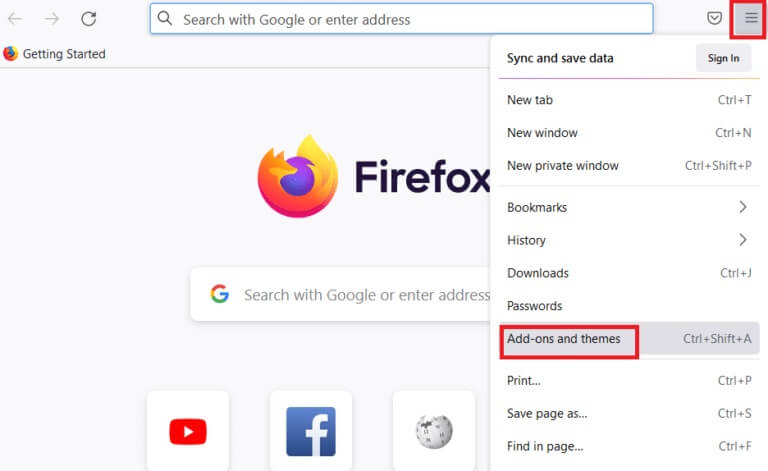
2. Klik på عدادات
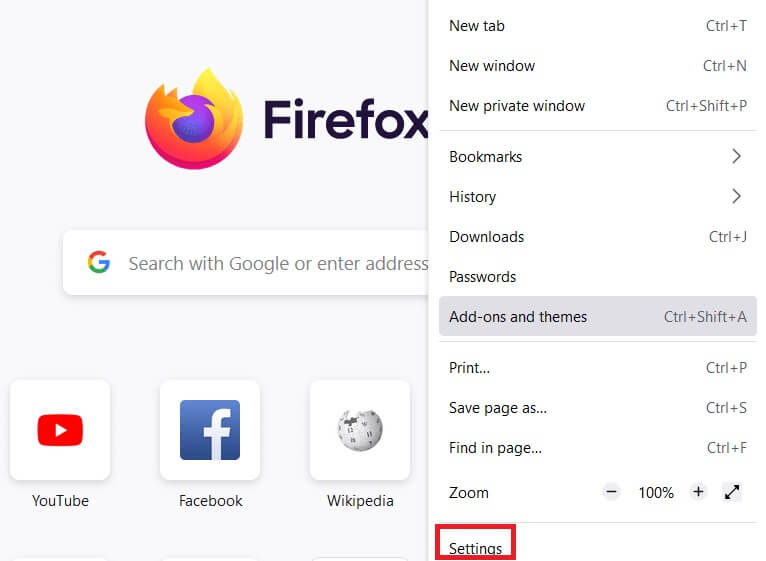
3. Klik på Tilføjelser og funktioner
4. Klik på Indstillinger og vælg en mulighed Søg efter opdateringer
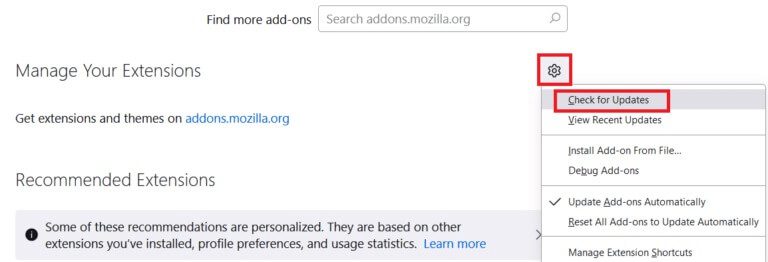
5a. Følg instruktionerne på skærmen. Sådan opdaterer du dit tilføjelsesprogram.
5b. Hvis intet skal opdateres, vil der ikke blive fundet nogen opdateringer. Genstart Firefox For at kontrollere, om du har løst problemet
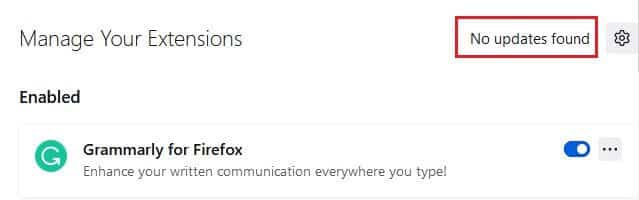
Mulighed 2: Deaktiver Firefox-tilføjelser
Hvis du ikke får nogen reparation inden Opdater Firefox-tilføjelser Med venligst, kan du deaktivere den ved at følge nedenstående trin.
1. Tænd Firefox og klik på menuikon
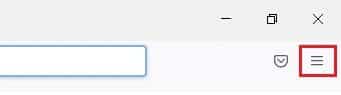
2. Vælg Tilføjelser og funktioner
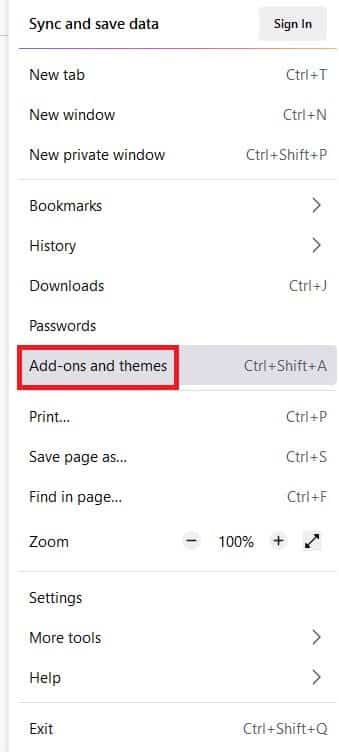
3. Klik på Tilføjelser i højre rude, og deaktiver udvidelser.
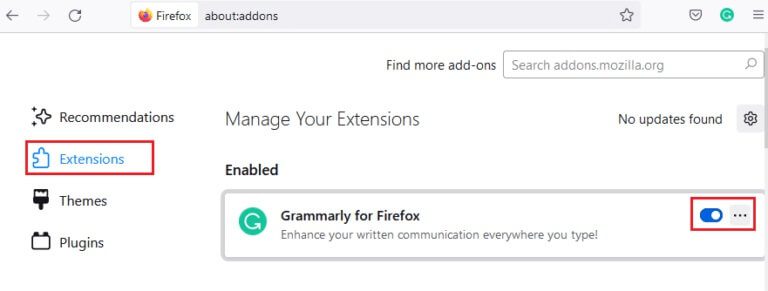
4. Deaktiver på samme måde Alle tilføjelser En efter en og tjek tilføje der forårsager problemet
5. Hvis du endelig vælger tilføje der forårsager problemet, skal du klikke på trepunktssymbol Modsat ham og vælg muligheden fjernelse
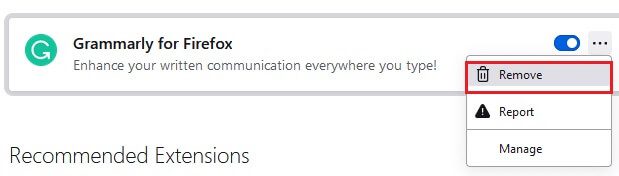
Metode 6: Ryd browsercache
Midlertidige filer, såsom beskadiget browsercache, kan forårsage afbrydelser i slutbrugerens forbindelse. Dette kan føre til det problem, der diskuteres, når du surfer på internettet. Prøv at rydde din browsercache, og se om det retter fejlen. Her er nogle retningslinjer for at rydde din Firefox-cache.
1. Tænd Firefox webbrowser.
2. Klik på menuikon I øverste højre hjørne af skærmen
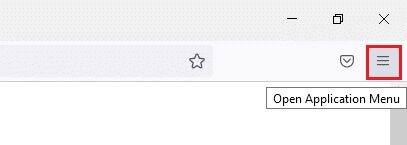
3. Vælg en indstilling Indstillinger Fra rullemenuen
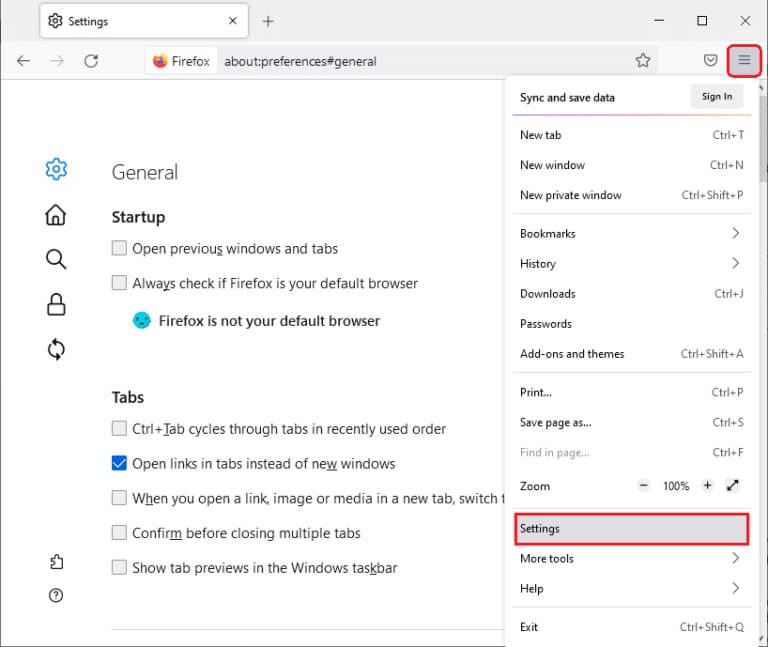
4. Klik på Indstilling Fortrolighed og sikkerhed På højre side
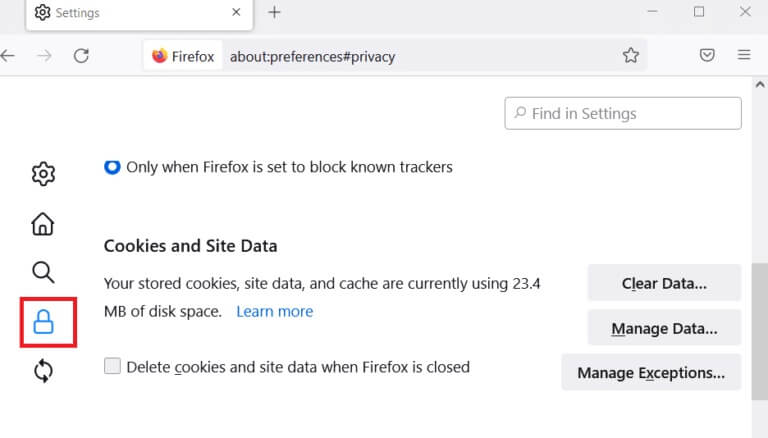
5. Klik på Knappen Ryd data for cookies og webstedsdata
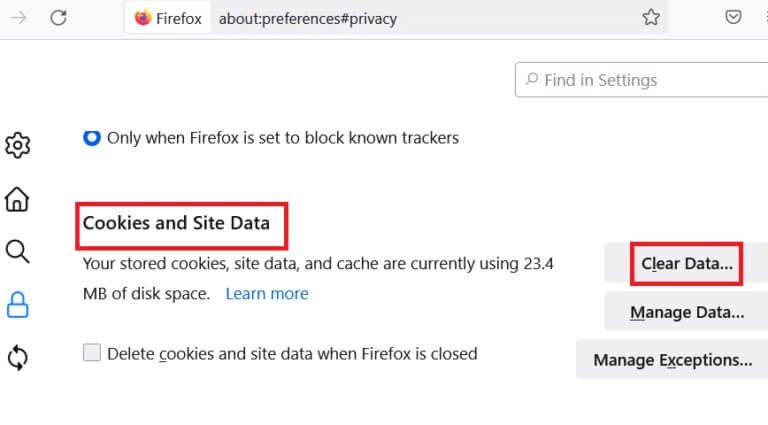
6. Fjern markeringen i feltet. Cookies og hjemmesidedata og marker afkrydsningsfeltet Cachelagt webindhold.
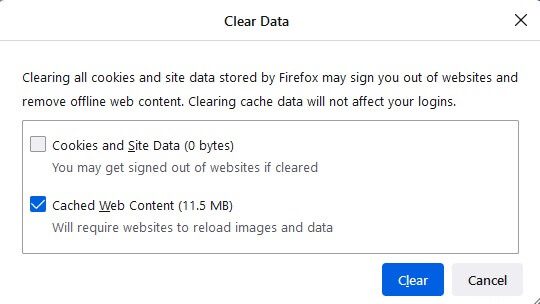
7. Klik til sidst på knappen. "at tørre" At fjerne Firefox-cachelagrede cookies.
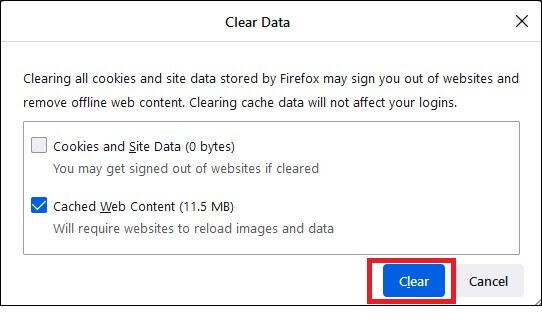
Metode 7: Aktivér adgangsrettigheder til Firefox-profilmappen
Hvis du forsøger at få adgang til en fil med skrivebeskyttet rettigheder, kan du støde på det beskrevne problem. Sørg for, at du har givet de nødvendige adgangsrettigheder til profilmappen ved at følge nedenstående trin.
1. Klik på Windows + E-tasterne At åbne Fil Explorer
2. Kopier og indsæt stien nedenfor i adresse bar
C:\Brugere\BRUGERNAVN\AppData\Roaming\Mozilla\Firefox
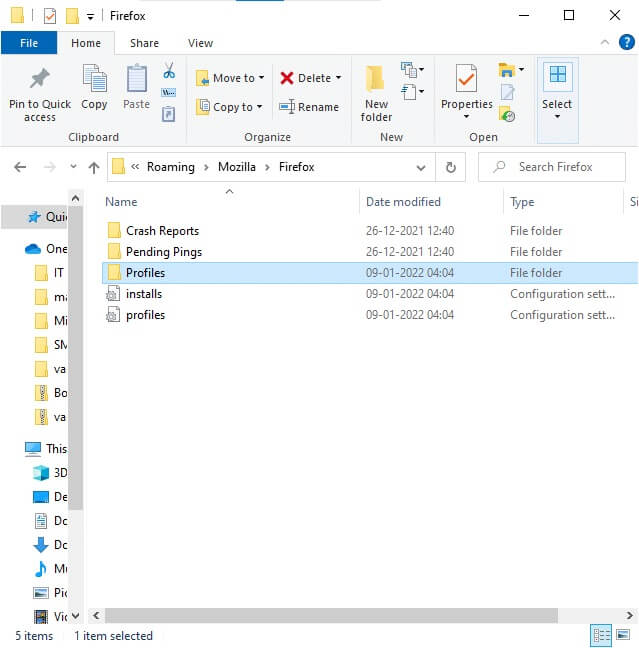
3. Højreklik på Profilmappe og vælg Ejendomme
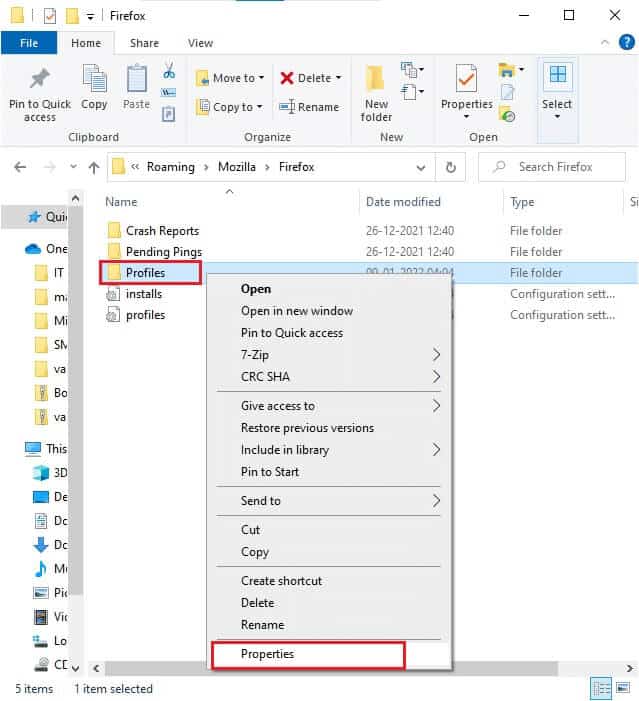
4. I fanen "generel" , fjern markeringen i feltet Kun skrivebeskyttet (Gælder kun for filer i mappen)

5. Tryk til sidst på "Implementering" Derefter "OKAY" for at gemme ændringer
Metode 8: Slet Firefox-profillåsefilen
Hvis Firefox går ned unormalt, vil en låsefil forblive i Stifinder. Denne fil kan forstyrre browserens normale funktionalitet og føre til det førnævnte problem. Det anbefales at slette denne profillåsefil som beskrevet nedenfor for at løse problemet med Firefox, der allerede kører.
1. Tryk og hold Windows + E-tasterne Sammen om at åbne Fil Explorer
2. Indsæt følgende sti i navigationsmenuen, og tryk på Indtast nøgle
%APPDATA%\Mozilla\Firefox\Profiler\
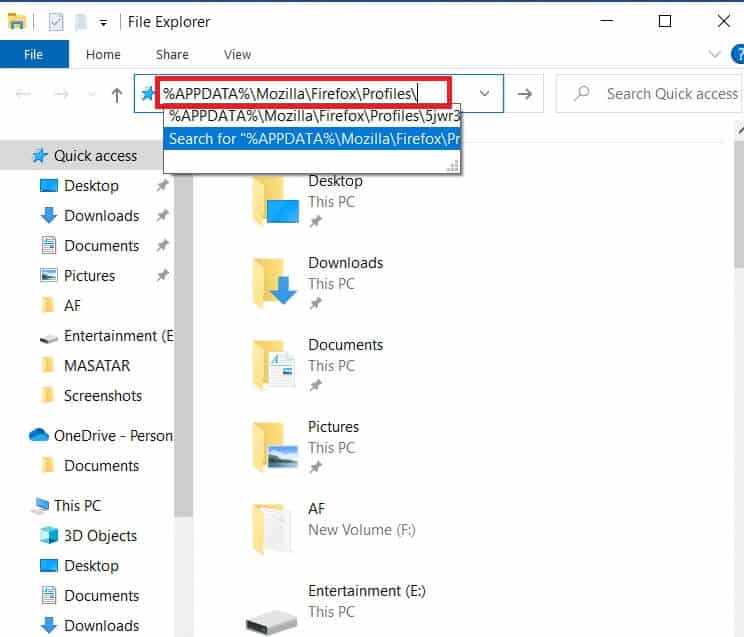
3. Åbn mappen, der slutter med . Standard
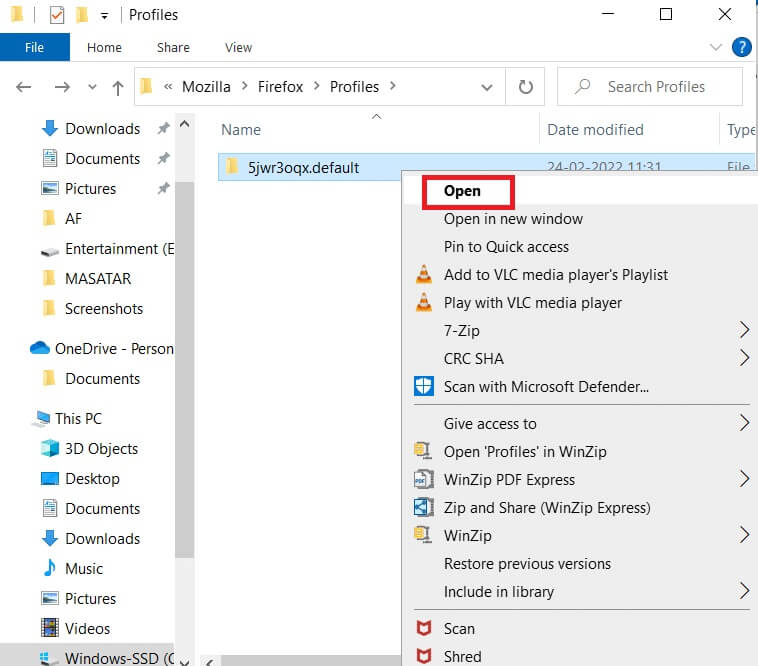
4. Rul ned og højreklik på parent.lock-fil Derefter slette
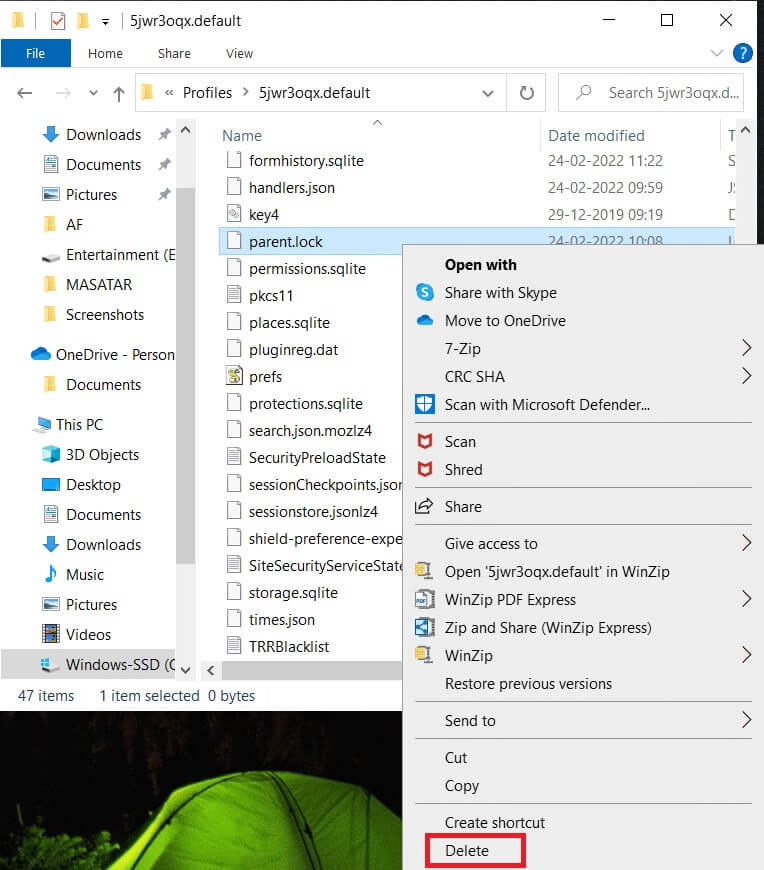
Varsel: Hvis du starter Firefox med kommandolinjeindstillingen "no-remote", skal du fjerne denne.
Metode 9: Opdater Firefox
Firefox udgiver ofte opdateringer for at rette fejl. Du kan opdatere Firefox for at løse problemet, hvis Firefox allerede kører, som beskrevet nedenfor.
1. Åbn Firefox og klik på listen Som vist
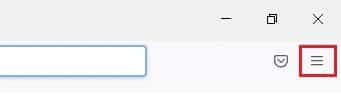
2. Vælg en indstilling Hjælp
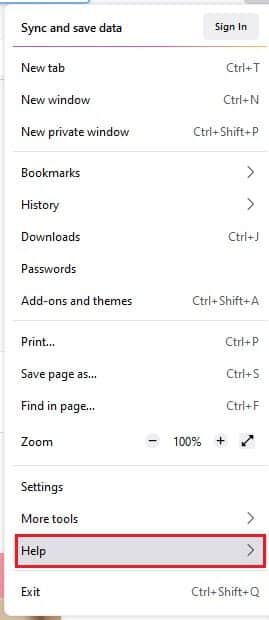
3. Klik på Om Firefox.
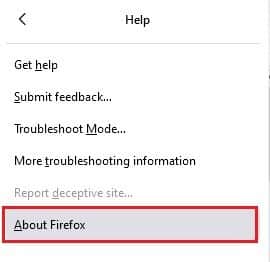
4 a. Et nyt vindue vil dukke op på skærmen. Marker her, hvis Firefox din Opdateret.
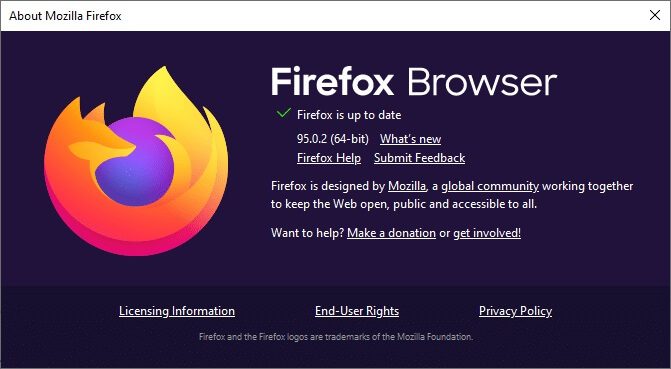
4b. Ellers følg Instruktioner Meddelelser på skærmen om at opdatere Firefox
Metode 10: Opdater Windows
Microsoft bestræber sig på at optimere alle versioner af Windows for at sikre en fejlfri pc. Du kan rette browserrelaterede fejl og problemer på din Windows 10-pc ved at opdatere den. Følg nedenstående trin for at opdatere Windows og rette Firefox' allerede kørende problem.
1. Tryk på Windows-tast + I Samtidig med at løbe Indstillinger.
2. Klik på boksen Opdatering og sikkerhed , som vist.
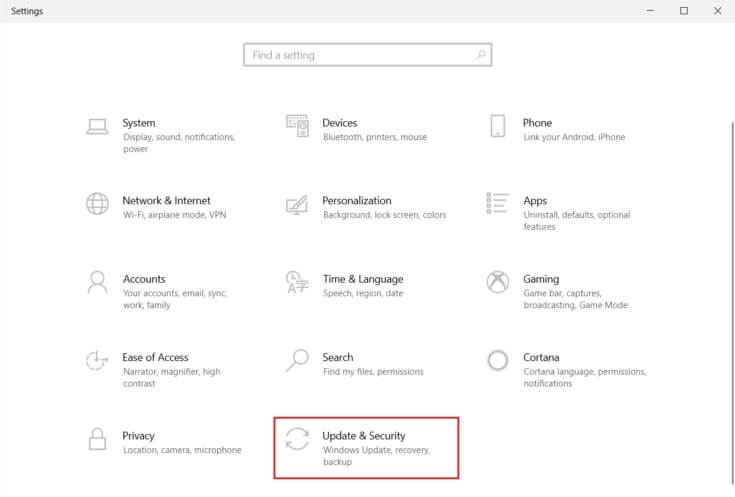
3. i Fanen Windows Update , Klik Knappen Tjek efter opdateringer (Tjek for opdateringer).
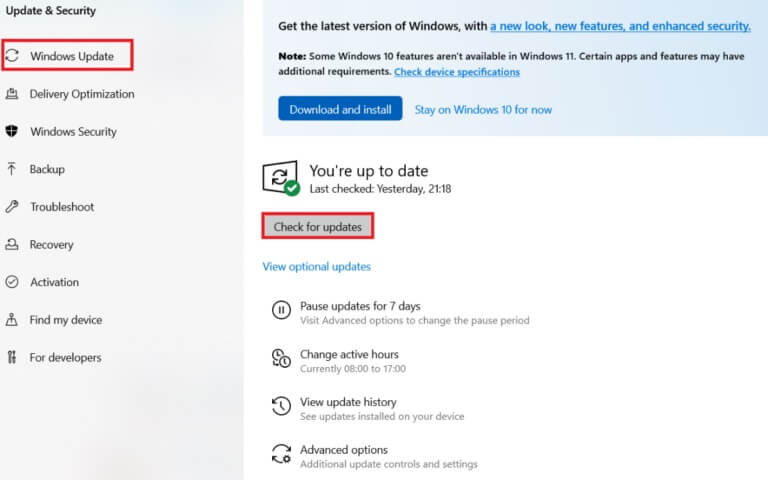
4 a. Hvis tilgængelig Ny opdatering , Klik INSTALLER NU Og følg Opdateringsvejledning.
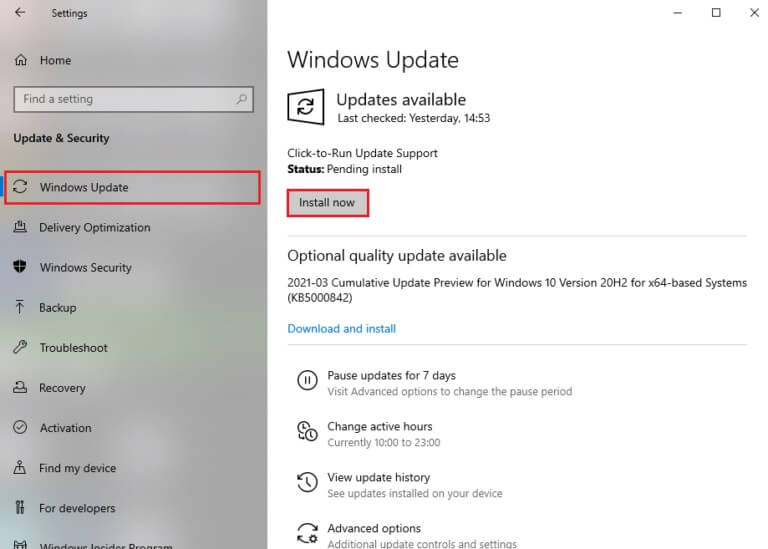
4b. Ellers, hvis Windows Opdateret, den vil vise dig Opdateret besked.
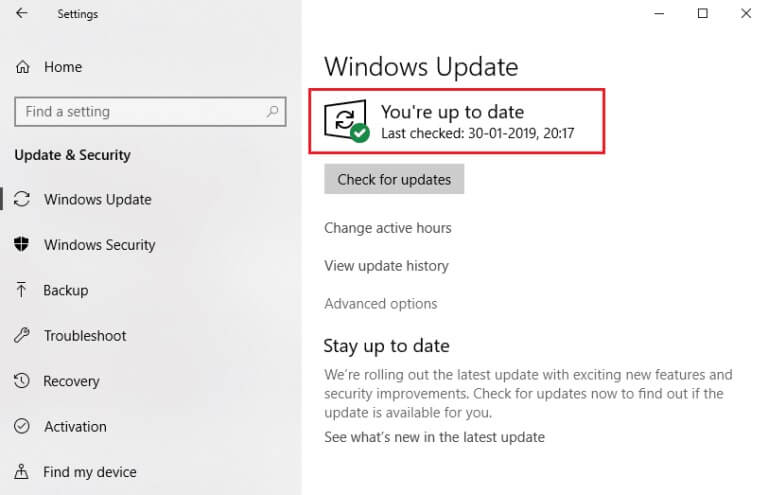
Metode 11: Opret en ny Firefox-profil
Oprettelse af en ny Firefox-profil vil løse almindelige problemer med brugerprofiler. Her er nogle enkle instruktioner til, hvordan du opretter en ny profil for rent faktisk at løse et Firefox-problem.
1. Tryk på Windows + R-tasterne Sammen om at åbne Kør dialog
2. Indtast firefox.exe –P og tryk på Enter-tasten.
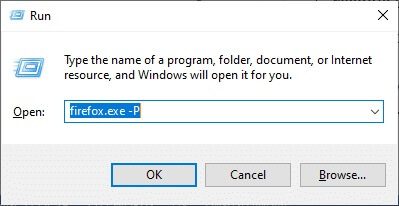
3. Klik på Knappen Opret profil….
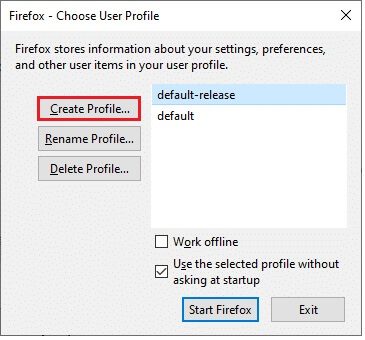
4. Klik på næste I processoren Opret en profil.
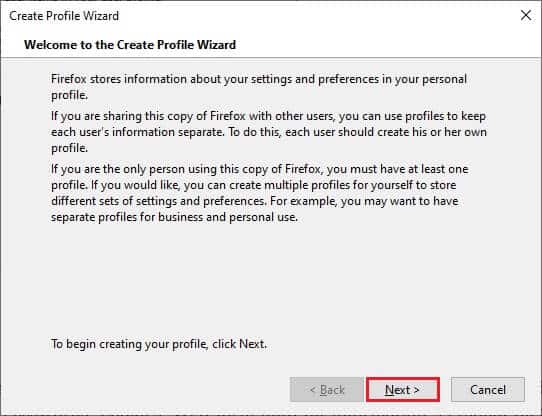
5. Indtast Nyt profilnavn Indtast i feltet Nyt profilnavn
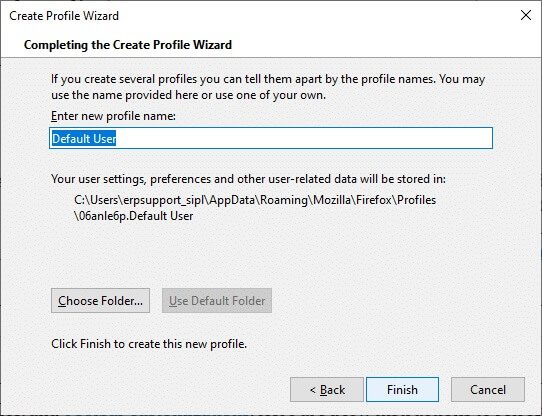
6. Tryk til sidst på "Slutning" For at fuldføre processen
7. Nu bliver du ført tilbage til Profilhåndteringen. Start Firefox igen med en ny profil angivet der. Du burde ikke støde på problemet med, at Firefox allerede kører, men ikke svarer.
Metode 12: Opdater Firefox
Ved at opdatere din browser gemmer Firefox:
- bogmærker
- Browser- og downloadhistorik
- Adgangskoder og cookies
- Oplysninger om automatisk udfyldning af webformularer
- Personlig ordbog
Men det sletter følgende data.
- Bilag og emner
- Placeringstilladelser
- Ændrede præferencer
- Tilføjede søgemaskiner
- DOM-lagring
- Sikkerhedscertifikat og enhedsindstillinger
- Downloadprocedurer
- Brugerstile og tilpasninger af værktøjslinjer.
Varsel: Når du opdaterer din browser, vil din gamle Firefox-profil blive placeret på dit skrivebord i en mappe kaldet Gamle Firefox-data. Du kan gendanne dine Firefox-data til din nye profil fra denne mappe. Hvis du ikke længere har brug for denne mappe, kan du slette den når som helst.
1. Åbn Firefox og klik på menuikon
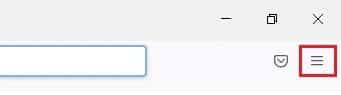
2. Klik på Hjælp
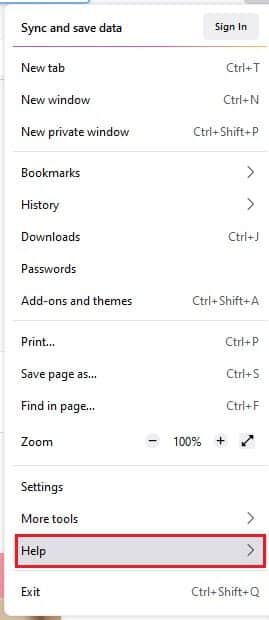
3. Vælg en indstilling Mere information Om finde fejlene og løse det
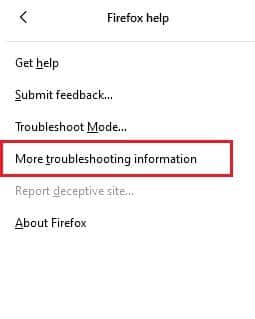
4. Klik på Opdater Firefox
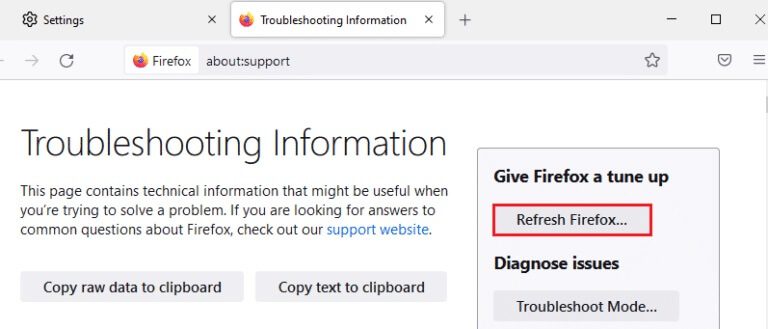
5. Klik igen på indstillingen. Opdater Firefox
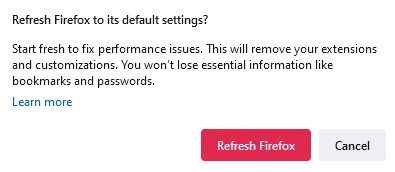
6. Klik på "Slutning" i vinduet Importguide
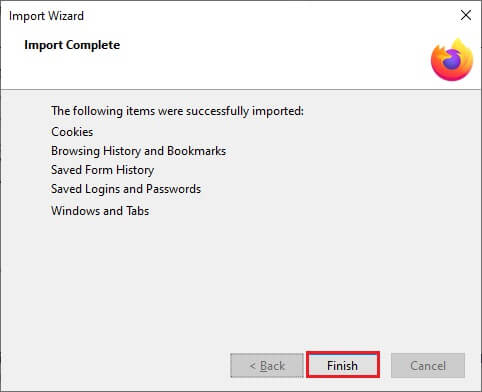
7. Tryk til sidst på Lad os gå! Mulighed for at fortsætte din browsing
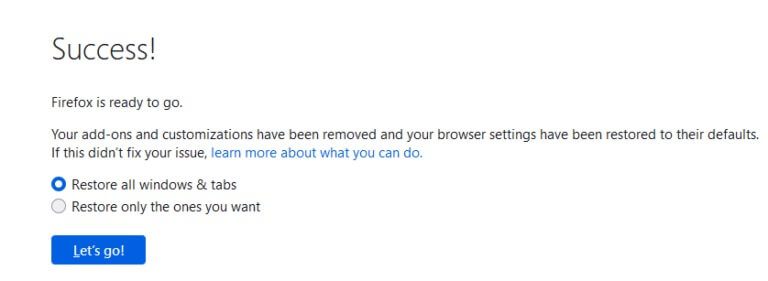
Metode 13: Geninstaller Firefox
Hvis du har beskadigede Firefox-installationsfiler, kan du nemt løse problemet ved at geninstallere Firefox. Følg nedenstående trin for at geninstallere Firefox og løse det Firefox-problem, der allerede kører.
1. Klik på Start , Og skriv kontrolpanel , og tryk på Enter-tasten.
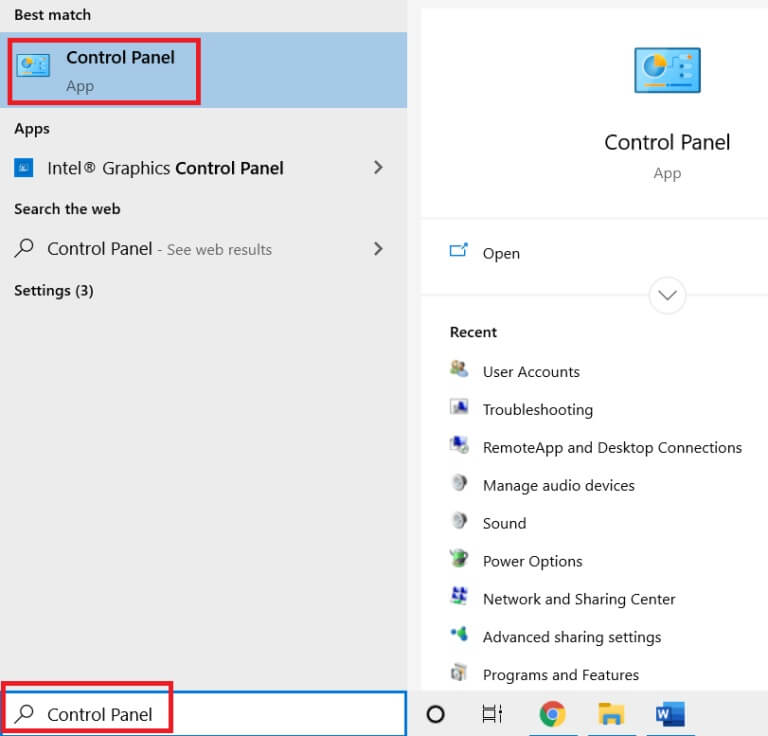
2. Bet-Tag-I-N Vis efter > Store ikoner og klik på programmer og funktioner
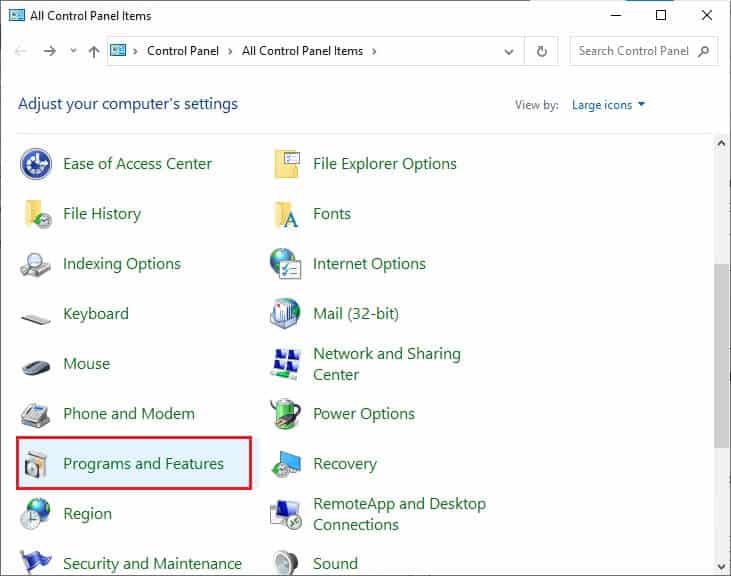
3. Klik på Firefox og vælg en mulighed afinstallere
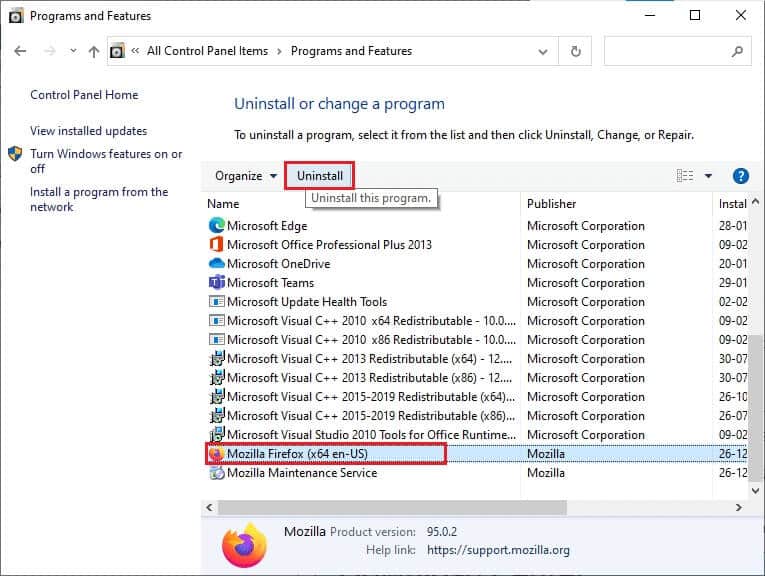
4. Bekræft venligst meddelelsen, hvis der er en, og vent på, at browseren afinstalleres på din enhed. Genstart din computer din
5. Download en browser Mozilla Firefox من Officiel hjemmeside.
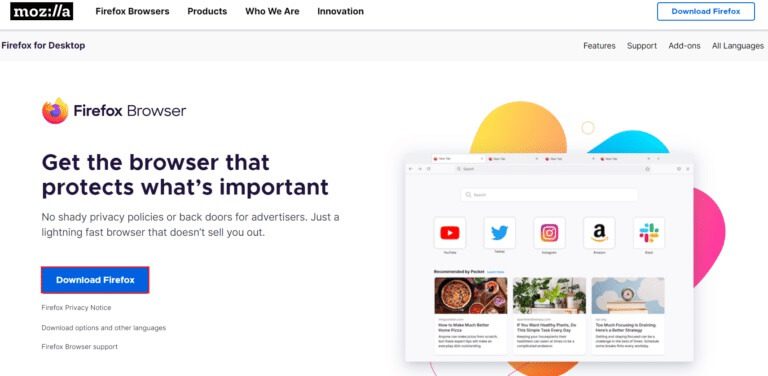
6. Tænd Firefox-installationsprogram Ved at dobbeltklikke setup.exe-filen.
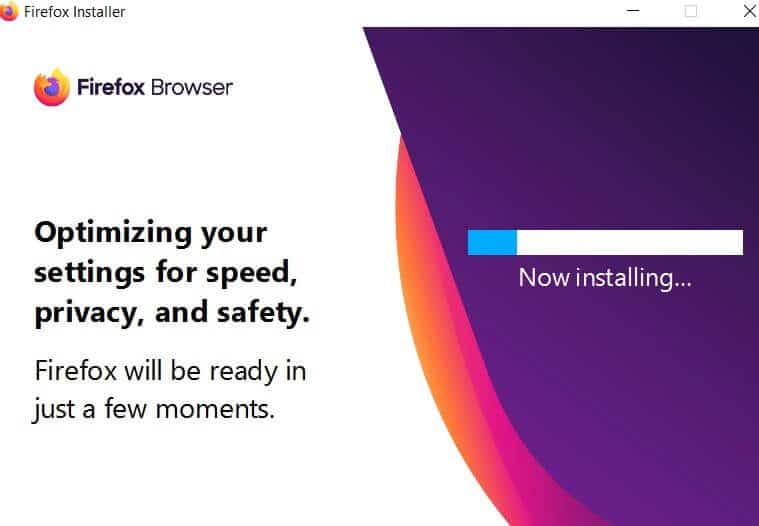
Vi håber, at denne vejledning var nyttig, og at du var i stand til at løse problemet med, at Firefox kører, men ikke reagerer, i Windows 10. Fortæl os, hvilken metode der fungerede bedst for dig. Hvis du har spørgsmål eller forslag til denne artikel, er du velkommen til at efterlade dem i kommentarfeltet.